ご家庭によっては、家族全員でiPhoneやiPadを使用しているケースも多いと思います。
そんな皆さんにぴったりな、『ファミリー共有』という機能がAppleデバイスには備わっています。ご存知でしたか?
ファミリー共有とは、誰かのApple IDに他の誰かのApple IDを紐づけて、アプリや音楽などのコンテンツを複数人で共有できるサービスです。
他にも、スケジュールや写真、位置情報の共有、子どものiPhoneやiPadの使い方の管理なども行うことが可能。文字通り、家族で使用することを念頭においた連携機能なんです。
今回は、この『ファミリー共有』のメリットとデメリットについて解説していきます。
効果的に使えばとても便利な機能です。ぜひ最後までお付き合いください!
ファミリー共有のメリット
戸籍上の家族でなくとも登録可能
まずはこれ。ファミリー共有に登録可能な範囲です。
結論から先にお伝えすると、誰とでも共有可能です。
戸籍上の家族でなくとも、ファミリー共有機能を使用することが出来ます。
これはつまり、Apple MusicやApple Arcadeなどのサブスクリプションサービスを、友人同士で一緒に利用することも可能であるということです。
月額制サービスは言わずもがな、毎月のランニングコストが発生します。しかし、複数人で同じサービスを利用すれば、一人当たりの金額はずっと安くて済みます。
今はPayPayやLINE Payなどの電子決済サービスが普及しているので、利用料金の回収も簡単にできるようになりました。以前よりは友人同士で金銭面のトラブルに発展することは少なくなったと言えます。
気の許せる友人同士でファミリー共有を利用するのは大いにアリです。
共有する内容を選択できる
「友人同士でファミリー共有するなんて、何でもかんでも見られるのは嫌なんだけど…」と思われたそこのあなた。
ご安心ください。プライバシー面もしっかり配慮されています。
カレンダーやリマインダー、GPS位置情報なども全部共有されては困りますので、共有したいものとそうでないものを取捨選択できるようになっています。音楽だけを共有することも可能です。
「いくら家族間と言えども、GPSまで把握されるのはちょっと…」という方もいらっしゃるでしょう。
教えたくないものは教えなくて大丈夫なので、お気軽にファミリー共有機能をご利用ください。
また、他のブログサイトでは『決済情報も共有されるので、支払請求が勝手に飛んでくる』という情報がよく見られますが、それは誤りです。
『購入アイテムの共有』をオンにしない限りは、支払情報が悪用される心配はありません。
なお、Appleがリリースしているサブスクリプションサービスは、購入アイテムとは別で共有設定が可能です。支払情報を共有せずに、音楽やゲームだけを一緒に楽しむことができるので、家族間でも友人同士でも安心して利用することが出来ます。
共有可能な項目がたくさんある
家族でファミリー共有を利用する場合に嬉しい点として、共有できる項目の幅広さが挙げられます。
具体的には、以下の項目を共有することが出来ます。
・Appleリリースのサブスクリプションサービス
・iCloudストレージプラン
・購入したコンテンツ
・写真
・カレンダー
・リマインダー
・位置情報
iCloudは結構嬉しいですよね。誰かが有料のストレージプランを利用していた場合、共有対象者は課金することなく同じプランを利用することが可能です。(注意:空き容量を他者に譲渡するものではありません)
写真やカレンダー、リマインダーなどは家族で共有できた方が良いものの筆頭ですね。もちろん、すべての予定、すべての写真が共有されるわけではありません。共有したいものだけを選んで共有することが可能です。さすがApple、と言ったところですね。
ペアレンタルコントロールで子供の利用制限が可能
こちらはご両親の方におすすめできる機能です。ファミリー共有においては、ペアレンタルコントロールと呼ばれる機能が利用できます。
画面を見ている時間を制限する『スクリーンタイム』や、Apple IDを利用したApple Pay利用時にファミリーホストの承認が必要となる『承認と購入のリクエスト』、前項でも記載した位置情報の共有や、不適切な表現のWebサイトへのアクセス制限など、親の立場なら欲しいと感じるであろう制限項目は一通り網羅されています。
これなら、子供の成長に合わせて利用できる機能を開放していくこともできそうですね。
ファミリー共有のデメリット
共有する項目を間違えるとプライバシーが筒抜け
最大のデメリットはこれでしょう。
共有する項目を間違えてしまうと、本来知られたくなかったプライバシーが他者に知られてしまう可能性があります。
ただ、共有項目の設定はとてもわかりやすく表示されていて、誤った設定をしてしまうことは基本的にありません。ので、そこまで心配するものでもないかなと思います。
管理される側の人はコンテンツの購入が煩雑になる
おそらくこれは、子供が感じるデメリットです。
管理する立場から見ればコンテンツの購入が制限できてありがたいと感じるかもしれませんが、管理される立場からすると、購入の手続きがかなり煩雑になり、ストレスを感じるかもしれません。
煩雑にするための機能なので仕方ないと言えば仕方ないのですが、親子間でケンカにならないように注意しましょう。
ファミリー共有を開始する手順
管理者がホストとしてファミリー共有のグループを作る
ファミリー共有を開始するには、まずホストとなる方がファミリー共有を開始する必要があります。
ご使用のiPhone、iPad端末で以下の通りに進みましょう。
設定 > ユーザー名(設定の一番上の項目) > ファミリー共有
基本的な設定はすべてこの『ファミリー共有』から行います。
初めてファミリー共有を開始する方は、表示される手順に従ってファミリー共有グループを作成してください。
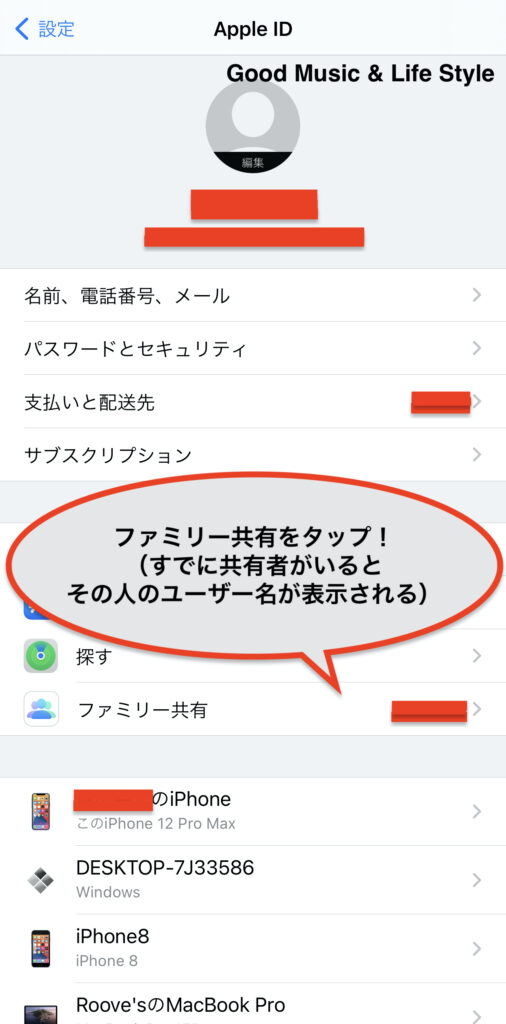
ファミリー共有のグループにメンバーを追加する
ファミリー共有グループが作成できたら、そこに追加したいメンバーを登録しましょう。
ファミリー共有画面から、『+ メンバーを追加』をタップすることでメンバーの追加ができます。
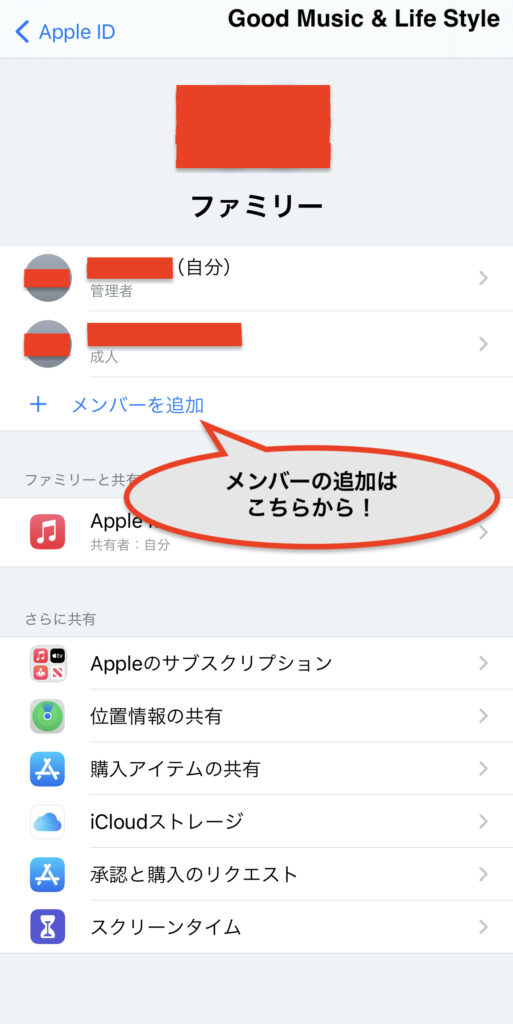
登録方法は大きく分けて、以下の2種類があります。
・ホストの端末に追加メンバー自身がApple IDを入力する
・ホストの端末から追加メンバーの端末へ、招待登録案内を送る
『+ メンバーを追加』をタップしたら、表示されるポップアップの画面下部にある『登録を依頼』を選択。
すると、登録案内を送る手段の選択画面が表示されますので、お好みの方法でメンバーを追加してください。AirDropやSMS、メールなどから選択可能です。
『直接会って登録を依頼』をタップすると、Apple IDの入力画面が表示されます。メンバーに追加したい方がすぐ近くにいるなら、端末を渡してその場で入力してもらいましょう。
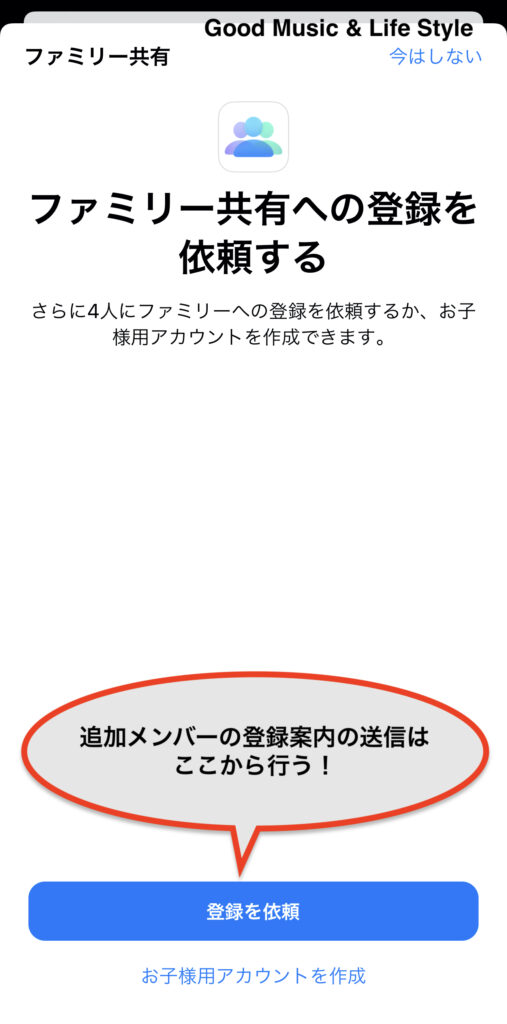
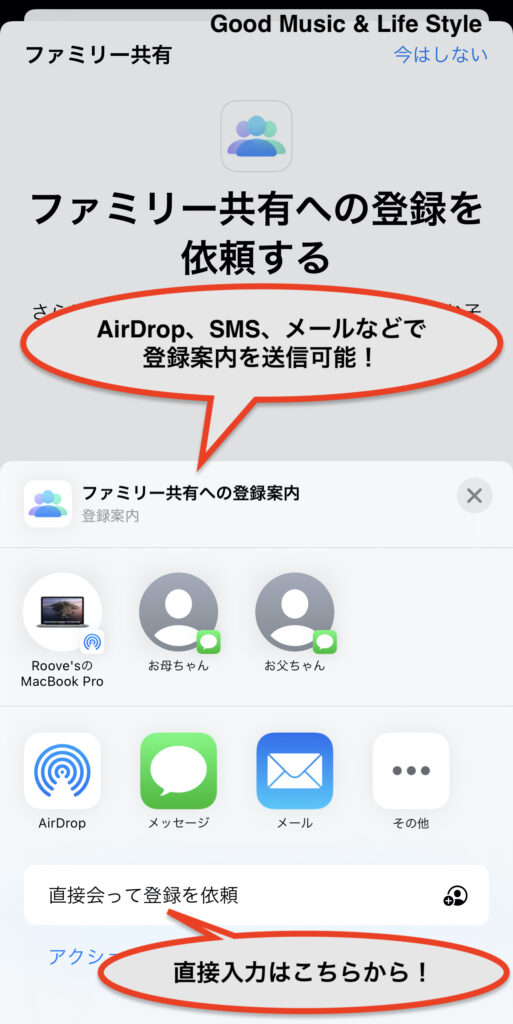
共有したい項目を設定する
メンバーが追加されたら、あとは共有したい項目を選択するだけです。
僕の場合は妻と二人でグループを作っていて、Apple Musicのみを共有しています。
その他の共有設定もファミリー共有画面から行うことが出来ますので、必要な項目を選んでグループ内に共有しましょう。
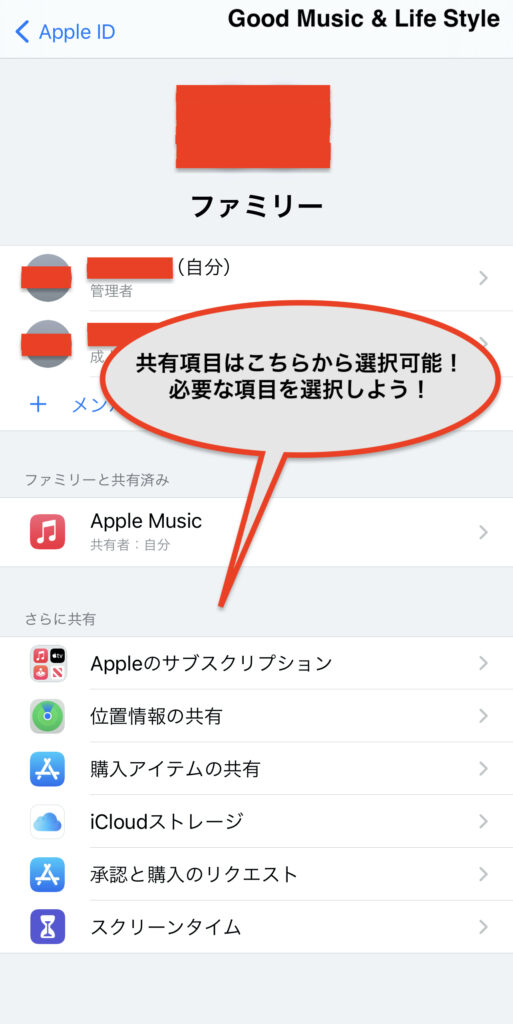
【終わりに】ファミリー共有はとても便利!
今回は、ファミリー共有のメリットとデメリット、そしてファミリー共有の始め方についてお伝えいたしました。
ネット上では誤ったデメリット情報がたくさん出てきますが、実際は大したデメリットはありません。プライバシーの流出のおそれもほとんどないので、安心してご利用いただければと思います!
上手に使えば、家族間や友人同士の絆が深まることは間違いありません。この記事をきっかけに、多くの人たちの絆が深まってくれたら本当に幸いに思います。
それでは今回はこの辺で!
また次回の更新でお会いしましょう!




